¿Has visto sitios web que ofrecen la opción Conectar con Facebook para registrarse? ¿Quieres añadir la opción de acceder / iniciar sesión con Facebook en tu sitio de WordPress? En este artículo, te mostraremos cómo añadir el registro con un solo clic y el acceso con Facebook en WordPress.
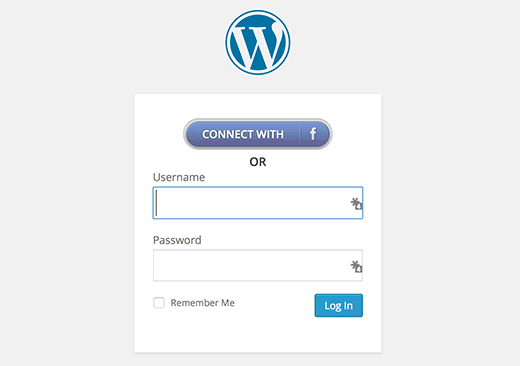
¿Por qué añadir Facebook Connect a tu sitio?
Algunas personas odian rellenar formularios de registro y esperar correos electrónicos de confirmación. Si añades una opción de conexión con Facebook, los usuarios podrán registrarse cómodamente en un sitio utilizando su cuenta de Facebook.
Los usuarios que prefieran utilizar el registro normal pueden seguir haciéndolo.
Veamos cómo añadir la opción acceder / acceder con Facebook en tu sitio WordPress.
Video Tutorial
Si no te gusta el vídeo o necesitas más instrucciones, sigue leyendo.
Lo primero que tienes que hacer es instalar y activar el plugin Nextend Facebook Connect. Una vez activado, ve a Ajustes ” Nextend FB Connect para configurar el plugin.
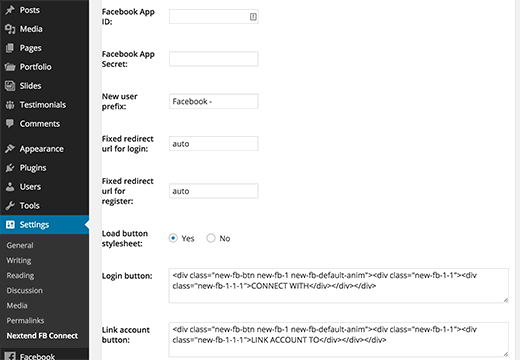
Necesitarás conectar el plugin con una aplicación de Facebook. Si ya estás utilizando otro plugin para añadir comentarios de Facebook, una barra de recomendaciones o botones de seguimiento, es posible que ya hayas creado una aplicación de Facebook para tu sitio. Puedes utilizar el ID y las claves secretas de la misma aplicación en los ajustes.
Si no tienes una aplicación de Facebook, siempre puedes crearla gratis. Sólo tienes que ir al sitio de desarrolladores de Facebook y hacer clic en el enlace para crear una nueva aplicación en el menú Mis aplicaciones.
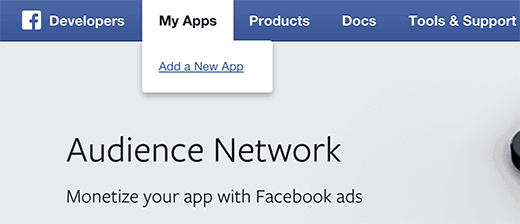
Aparecerá un mensaje / ventana emergente pidiéndote que selecciones la plataforma de tu aplicación. Tienes que hacer clic en Sitio web para continuar.
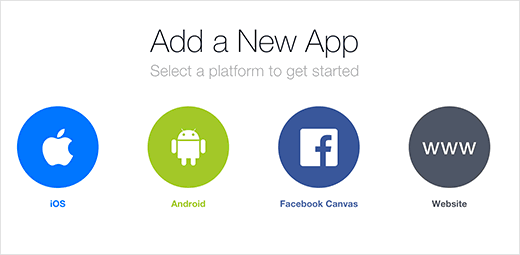
A continuación, tendrás que indicar el nombre de tu aplicación, el espacio de nombres y una categoría para ella. Puedes utilizar el nombre de tu sitio web como nombre y espacio de nombres de la aplicación y hacer clic en el botón Crear ID de aplicación para continuar.
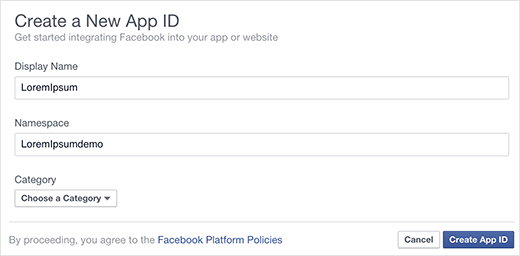
Facebook creará tu aplicación. En la siguiente pantalla, desplázate un poco hacia abajo para introducir la URL de tu sitio y, a continuación, haz clic en el botón Siguiente.
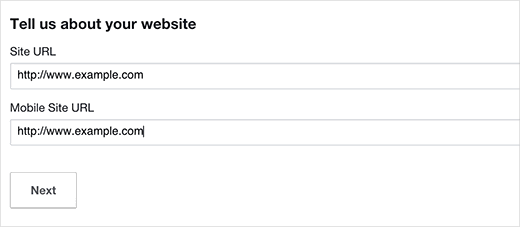
Eso es todo, has creado correctamente tu aplicación de Facebook. Puedes visitar tu Escritorio de aplicaciones al hacer clic en el menú Mis aplicaciones en la parte superior y luego ir a la aplicación que acabas de crear.
Asegúrate de copiar tu App ID y App secret desde el panel de control.
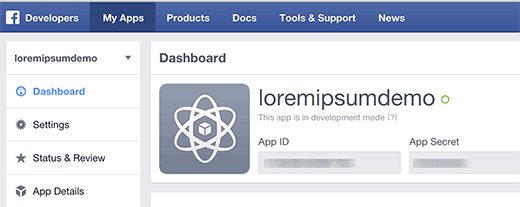
Vuelve a la página de ajustes de Nextend Facebook Connect en tu sitio de WordPress y pega las claves App ID y App secret. Una vez hecho esto, reseña otras opciones en la pantalla y haz clic en el botón de guardar cambios para establecer los ajustes de tu plugin.
Eso es todo, esperamos que este artículo te haya ayudado a añadir el acceso / acceso con Facebook en WordPress. También puedes marcar / comprobar nuestra guía sobre 5 formas de conseguir más likes en Facebook usando WordPress.
Si te ha gustado este artículo, suscríbete a nuestro canal de YouTube para ver nuestros tutoriales en vídeo sobre WordPress. También puedes encontrarnos en Twitter y Google+.




Jocelyn Simard
Nice to know but you do’t use it here? Why?
Stu Ducklow
Your plug in simply doesn’t work. Your documentation is inaccurate and doesn’t reflect the latest process on Facebook.
WPBeginner Support
Please contact plugin author for support.
Admin
Noor Alam
This plugin is not working properly.
when i logged in for first time in my site it asked for email & password
but when i logout my account and click in the login link it automatically logged me in with the previous id.
How can I login with individual account with this plugin ?
please reply…..
Jordan
WHAT NEXT? How do I get the FB login to show up on my login page? Your guide is very complete but leaves off the final step.
Adam Laurance
Google is asking for a verified personal Facebook account to establish this link. I have tried all possible combinations I can think of -website name, facebook web address, facebook name – to no avail. Previously in wordpress it was simply a matter of adding the facebook logo and making a connection the URL. Is this option no longer possible due to spam issues?
Sharath
Hi There, thanx a lot. I want to have only ‘fb login’ on my site, is there a way to remove wordpress registration?
Daniel Keith
Hi all,
Very nice post. I want to use one plugin for Facebook, twitter and pinterest. Is there one for this purpose.
Laurent
HI there,
Thank you for this post. Do you if this kind of connexion is compatible with redirect plugin like “Peter’s login redirect for example”?
Alex
This is super cool. Thanks for the great post.
My only question is if I’m trying to obtain an email list for subscriptions to my site, am I able to get the email from the Facebook plugin?